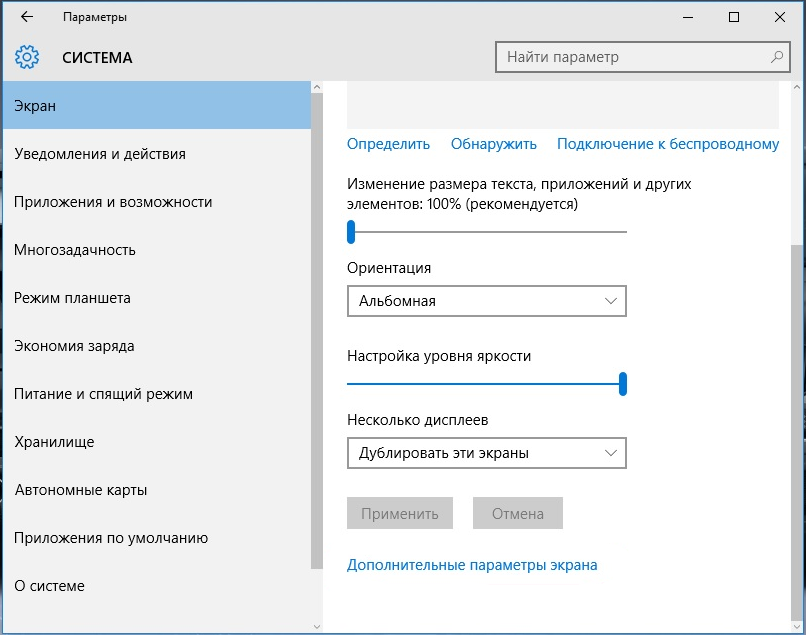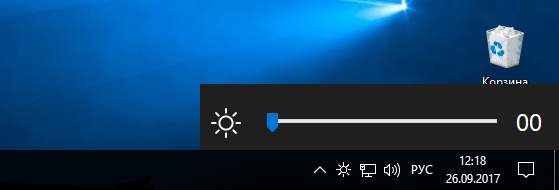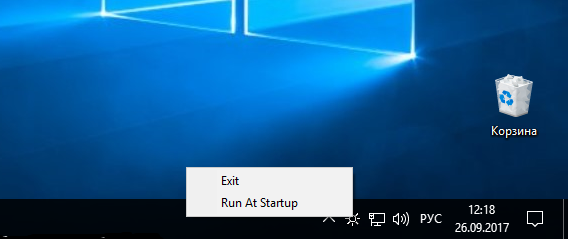v1.7.15
v1.7.15
attempt to fix: memory leak.
-
added: gc.collect in repopulateSliders
- ( img. have to be disposed , gc.collect didnt help)
-
added: sliders’s sunIcon picturebox.image.disposed
- ( rightClick menu, via systemEvents ) detectMonitors added 3mb ramUsage per Slider . (high dpi users might have much more times)
-
removed unnecessary createGraphics.
-
added: systemStateEvents unSubscribed onload (Suspend Resume ; Monitor Power On Off ; monitor plug unplug )
-
added: ramlogger max cap 80. remember last 70 log line.
v1.7.14
- on events, added fix (update gui) for
slider text may be 000 sometimes - on events, backup restore last_brighness_value set by user via slider.
- persist while app is running. (not saved to disk)
v1.7.11
v1.7.11
- Suspend Resume ; Monitor Power On Off ; monitor plug unplug events added.
- when these event happen, it will auto rescan monitors .
- Ram.Logger Added . ( tray icon > right click > show logs) ( you’ll see why its -1 or 100 in logs )
v1.7.10
- added: jump trackbar value to click.
- i only tested with ( 96 dpi 100%) and ( ?? dpi 125% ) .
there was not a clean solution. clicked postion was out of sync at least 5pts.
- i only tested with ( 96 dpi 100%) and ( ?? dpi 125% ) .
v1.7.9
- fixed: when the autohide taskbar is on and the taskbar is at the top of screen,the slider is still at the bottom
v1.7.8
v1.7.8
- fixed: parseError with nonUsa culture at dxvaMon.setbrightness
v1.7.7
- prevent log error
- added: hide sliderform even when clicked on taskbar icon
- fixed: in ltr system(ie arabic) taskbar is at other side .
- added: taskbar icon tooltip-text shows pct of all sliders ( after first form_show)
v1.7.5
- fixing: null check richscreen.getbrighness>get_physicalmonitor()
- added: sun image near each slider shows name on hover
- fixed:
(ddci problem )slider doesnt change birghtness at first time, i have to rightclick trayIcon > Press "detect Monitor" - added: Check For Updates , shows in rightclick menu.
- fixed: new monitor populator
- fixed: ddci brightness displaying -1 (may not work on all ddci monitors)
- fixed: blurry text high dpi
- fixed:
i got 3 screens, but i have 5 sliders. (slider popualtion method changed )
v1.4
v1.04 [most stable]
- added: author page to menu item that shows version no.
- trying to fix: fallback doesnt handle management not supported exception.
- added: seperately change brightness of multiple monitors.
- added: supports setting Brighness on ddc/ci Monitors(at startup, it may show -1, )
- fixed: slider showing itself on second screen onhide
- fixed: popup stays under taskbar, if taskbar is autoHiding
- fixed: slider wasn’t positioning itself according to taskbar position (Top Or Bottom Or Left Or Right of Screen)
Легко настроить яркость одного или нескольких мониторов.
Win10 BrightnessSlider — это легкое, простое приложение с открытым исходным кодом, которое поместит небольшой элемент управления «Яркость монитора» на панель задач. Утилита предлагает вам возможность отрегулировать яркость вашего монитора одним щелчком мыши. Кроме того, вы сможете настроить яркость для нескольких мониторов с помощью этой программы.
Win10 BrightnessSlider подходит в основном для ноутбуков, позволяя вам регулировать яркость монитора в зависимости от окружающего освещения для лучшей видимости. Приложение поставляется с поддержкой мониторов DDC / CI.
Win10 BrightnessSlider может быть настроен на автоматический запуск при запуске системы. Программа способна автоматически повторно сканировать систему после подключения / отключения монитора. Каждый монитор может управляться отдельным ползунком яркости.
| Название | Win10 BrightnessSlider |
|---|---|
| Версия | 1.7.6 |
| Разработчик | |
| Домашняя страница продукта | Win10 BrightnessSlider |
| Лицензия | Бесплатно (Freeware) |
| Загрузки прошлой недели | 7 |
| Все время загрузки | 235 |
| Имя файла | Win10_BrightnessSlider.exe |
| Размер файла | 0.3Mb |
| Контрольная сумма MD5 | 3B62E939C3A3EC2385AA5DE0B18BCCBE |
| Поддержка ОС | Версия 7/8 / 8.1 / 10 |
| Категория | — |
Похожие программы
Win10Clean 0.14.2
Инструмент, который поможет вам легко очистить систему Windows 10.
Win10 Wizard 1.0.0.28
Возьмите под свой контроль Windows 10.
Win10 Spy Disabler 1.3.0.0
Небольшой инструмент, который мешает Windows отслеживать вашу активность и собирать данные.
Оставить комментарий
Изменить яркость экрана в Windows 10 можно как минимум двумя способами — перетаскиванием ползунка в разделе Система → Экран и через дополнительные параметры области уведомления. В некоторых моделях ноутбуков регулировать яркость можно с помощью соответствующей комбинации клавиш. Если эти способы кажутся вам неудобными, воспользуйтесь BrightnessSlider — маленькой утилитой, позволяющей регулировать яркость экрана непосредственно из системного трея.
Установки утилита не требует. После её запуска в системном трее появится иконка в виде солнышка. Клик по ней правой кнопкой мыши вызывает панель регулировки яркости, имеющую аналогичный интерфейс панели изменения звука.
Клик левой кнопкой открывает контекстное меню, включающее всего две опции. Exit завершает работу альтернативного регулятора, Run At Startap добавляет программу в автозагрузку Windows.
Никаких других настроек BrightnessSlider не имеет.
Загрузить программку можно со странички разработчика:
github.com/blackholeearth/Win10_BrightnessSlider/#win10_brightnessslider
Утилита бесплатна, имеет открытый исходный код, язык интерфейса — английский, но ввиду отсутствия каких-либо сложных настроек это не имеет значения.
Примечание: если на вашем ПК регулировка яркости не работает в принципе, ситуацию BrightnessSlider никак не исправит. Проблема эта решается обновлением драйверов для вашего оборудования.
Оцените Статью:

Загрузка…
November 11th, 2022 — Free — 100% Safe
With Win10 Brightness Slider, you’ll easily manage your screen’s brightness while also capable of adjusting the brightness of several screens simultaneously.
If you have a desktop or an older laptop, it doesn’t feature the brightness function, where you can change it instantly in just a few seconds. Newer laptops, fortunately, have this functionality.
And some laptops might not have driver support for Windows 10, which makes it impossible to change the brightness of your screen manually.
But you can use dedicated software such as Win10 Brightness Slider, a portable application that will help you change the brightness of your screen in just a few seconds.
You can do so with a simple slider that will help you increase or decrease the brightness to suit your style and mood. You can change the brightness of one or several connected monitors easily.
Portable and Simple Application
This application is nothing special. It’s a simple application that acts as a slider for managing and changing your screen’s brightness.
You don’t need to install it, as you can access it simply from the system tray in just a few clicks. You can decide whether you want to launch it at startup or not.
To open the slider, you can click on the icon in the system tray area. The app will detect your screen or monitor automatically, and it will also detect several screens at the same time if you have multiple screens connected at once.
If that’s the case, then the app will show you a slider for each of your monitors so that you’re able to change the brightness easily.
Can Be Used on Desktops or Laptops
Whether you have an older desktop or laptop that doesn’t feature support for Windows 10 brightness function, then you can use this app. It will work for most models, even the older ones, so that you can adjust it easily.
Conclusion
Win10 Brightness Slider is a simple app that helps you change your screen’s brightness with a few clicks.
Поставить оценку
Средний рейтинг 3.0, всего оценок — 1
- Скачать программу
- Описание и функции
- Скриншоты интерфейса
- Комментарии пользователей
| Название→ | Win10 BrightnessSlider |
|---|---|
| Версия→ | 1.7.15 |
| Лицензия→ | Бесплатно |
| Поддержка→ | Windows 11, 10 |
| Размер файла→ | 0.1 Мб |
| Разработчик→ | blackholeearth |
| Обновлено→ | 19 марта 2022 |
Win10 BrightnessSlider добавляет значок яркости монитора на панель задач, который позволяет регулировать яркость монитора (мониторов) с помощью простого ползунка.
Скачать для Windows
Скачайте последнюю версию Win10 BrightnessSlider 1.7.15 по прямой ссылке. Программа совместима с операционными системами Windows 11, 10 разрядностью 32/64-bit, размер установочного файла — 0.1 Мб. Данный программный продукт разработан blackholeearth и распространяется бесплатно. Также вы можете скачать программу с официального сайта.
Описание программы
Если вы используете несколько мониторов, вы увидите ползунок для каждого из них и сможете индивидуально настроить яркость.
Мы заметили, что программа изначально не работала, пока мы не нажали на опцию «Обнаружение мониторов» в меню значков в трее, возможно, вам придется сделать то же самое.
Скриншоты интерфейса
Комментарии пользователей
Быстро и просто изменяем уровень яркости экрана, не прибегая к функциональным клавишам.
Windows 10 позволяет контролировать громкость звука из системного трея на панели задач. Однако для регулирования яркости экрана аналогичной возможности нет. На ноутбуках вы, конечно, можете изменять яркость в меню, открывающемся при щелчке по значку батареи в трее. Но там изменение яркости идёт с шагом в 25%, что довольно много.
Если ваша клавиатура не оснащена функциональными клавишами, можно воспользоваться крошечной утилитой под названием Brightness Slider, чтобы не заходить в «Панель управления» всякий раз, когда вам нужно немного понизить или поднять яркость.
Brightness Slider весит всего несколько килобайт и даже не требует установки. Достаточно загрузить приложение, распаковать и запустить, и в вашем трее появится новая иконка. При щелчке по ней отобразится слайдер, аналогичный тому, что изменяет громкость звука. Так вы сможете изменять яркость экрана, не пользуясь функциональными клавишами или настройками «Панели управления».
Чтобы Brightness Slider загружался при старте системы, щёлкните по иконке в трее правой кнопкой мыши и отметьте Run At Startup в меню.
Brightness Slider очень прост, практически не занимает места и прекрасно вписывается в оформление Windows 10.
Загрузить Brightness Slider →